Problème
Solution
Premiers pas avec ESET Mobile Security : Étape 6 sur 6
← Anti-hameçonnage |
Video tutorial
Activer le Filtre pour SMS et appels
-
Ouvrez ESET Mobile Security pour Android.
- Appuyez sur Filtre pour SMS et appels.

Figure 1-1
- Appuyez sur la barre de défilement à côté de Filtre pour SMS et appels pour activer le filtre de SMS et appels.
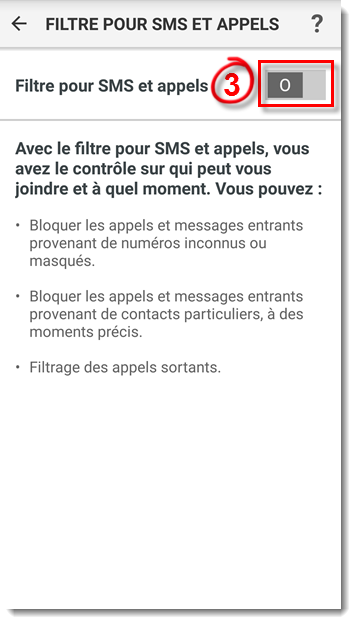
Figure 1-2
- Appuyez sur Autoriser.

Figure 1-3
Créer une nouvelle règle
Vous pouvez créer des règles pour bloquer les appels vers et à partir de numéros de téléphone spécifiques. Dans cet exemple, nous bloquons un seul numéro de téléphone.
-
Ouvrez ESET Mobile Security pour Android.
- Appuyez sur Filtre pour SMS et appels.

Figure 2-1
- Appuyez sur Règles.

Figure 2-2
- Appuyez sur l'icône +.

Figure 2-3
-
Dans la section Action, sélectionnez Bloquer dans le menu déroulant.
-
Dans la section Qui, sélectionnez Personne dans le menu déroulant.
- Dans la section Nom, tapez le nom (facultatif) et le numéro de téléphone que vous souhaitez bloquer dans les champs appropriés. Vous pouvez également appuyer sur l'icône + pour ajouter un contact à partir de votre carnet d'adresses.

Figure 2-4
-
Dans la section Quoi, appuyez sur les icônes d'appel pour sélectionner les types d'appels à bloquer (dans cet exemple, les appels entrants ont été bloqués).
- Dans la section Quand, les appels sont Toujours bloqués par défaut. Pour ne bloquer les appels que pendant une période spécifique, appuyez sur Tourjours → Personnalisée. Appuyez sur les jours où vous voulez bloquer les appels et appuyez sur Heure si vous souhaitez sélectionner des heures spécifiques pour bloquer les appels. Dans la fenêtre Choisir l'intervalle de temps, faites glisser les colonnes de temps pour ajuster les heures de début et de fin, puis appuyez sur Terminé.

Figure 2-5
- Appuyez sur Enregistrer.
Modifier les règles existantes
-
Appuyez sur Filtre pour SMS et appels.

Figure 3-1
- Appuyez sur Règles.

Figure 3-2
- Appuyez sur la règle que vous souhaitez modifier.

Figure 3-3
- Apportez les modifications souhaitées dans la fenêtre Règle, puis appuyez sur Enregistrer.

Figure 3-4
Supprimer les règles existantes
-
Appuyez sur Filtre pour SMS et appels.

Figure 4-1
- Appuyez sur Règles.

Figure 4-2
- Appuyez et maintenez la règle que vous souhaitez supprimer, puis appuyez sur Supprimer.

Figure 4-3